三维CAD提升复杂装配图速度的方法
三维CAD提升复杂装配图速度的方法
在我们使用三维CAD软件进行复杂装配图的制作的过程中,有时会遇到装配或者装配整体移动、旋转等操作出现卡顿的情况,一定程度上降低了我们的工作效率。那么如何提升复杂装配图的速度呢,下面就让小编带着大家一起来看看吧。
步骤如下:
1. 打开CAD软件,并点击软件界面右上角的【配置】按钮,打开【配置】窗口。
2. 在【显示】选项卡中,找到【数值设置】区域。这里列出了各种与显示相关的参数和选项。然后找到【动态像素剔除】选项,并修改其数值。此数值表示在操作过程中需要显示的像素数量。如果将该数值调小,那么软件会显示更多的像素,从而呈现更加详细的零部件细节;反之,如果将该数值调大,那么软件会显示更少的像素,从而实现轻量化显示的效果。
3. 修改完毕后,保存配置并关闭窗口。此时,我们可以重新加载装配文件,然后查看效果。
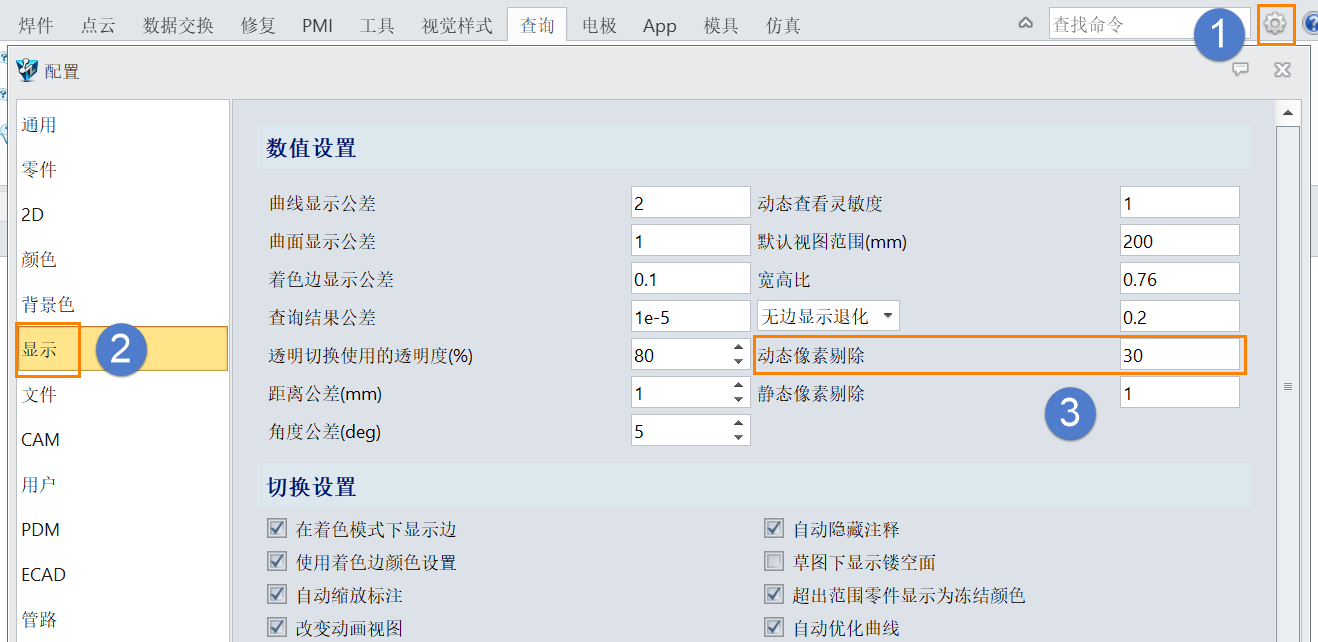
以上就是本篇文章的全部内容,希望对您有所帮助。
推荐阅读:国产三维建模软件
推荐阅读:用CAD设计一个垫片


























